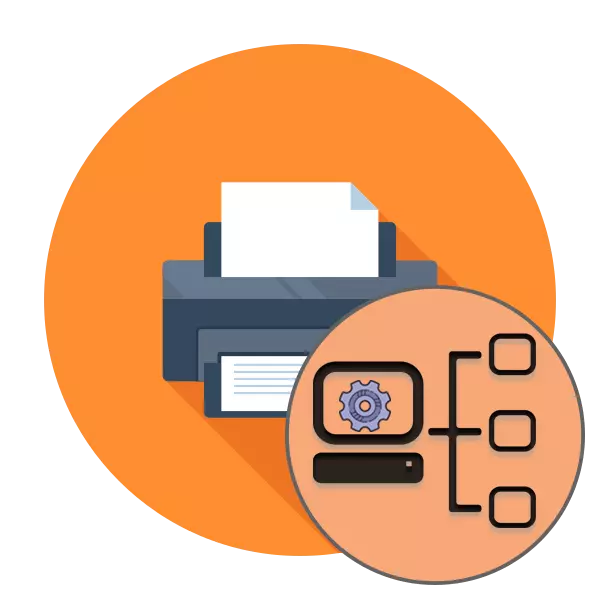
ਜਿਵੇਂ ਕਿ ਤੁਸੀਂ ਜਾਣਦੇ ਹੋ, ਵਿੰਡੋਜ਼ ਓਪਰੇਟਿੰਗ ਸਿਸਟਮ ਕਾਰਜਕੁਸ਼ਲਤਾ ਤੁਹਾਨੂੰ ਨੈਟਵਰਕ ਪ੍ਰਿੰਟਰ ਦਾ ਸੰਚਾਲਨ ਸਥਾਪਤ ਕਰਨ ਦੀ ਆਗਿਆ ਦਿੰਦੀ ਹੈ, ਜਿੱਥੇ ਕੰਪਿ uters ਟਰ ਸਥਾਨਕ ਨੈਟਵਰਕ ਦੀ ਵਰਤੋਂ ਕਰਕੇ ਡਿਵਾਈਸ ਤੇ ਬੇਨਤੀਆਂ ਭੇਜ ਸਕਦੇ ਹਨ. ਹਾਲਾਂਕਿ, ਜੰਤਰ ਜੁੜਿਆ ਹੋਇਆ ਹੈ - ਪੂਰੀ ਸੰਰਚਨਾ ਦੇ ਮੁਕੰਮਲ ਹੋਣ ਵੱਲ ਸਿਰਫ ਪਹਿਲੇ ਕਦਮ. ਇਸ ਤੋਂ ਇਲਾਵਾ, ਨੈਟਵਰਕ ਉਪਕਰਣ ਦੇ ਨਾਲ ਬੇਲੋੜੀ ਗੱਲਬਾਤ ਨੂੰ ਯਕੀਨੀ ਬਣਾਉਣ ਲਈ ਕੁਝ ਹੋਰ ਸੈਟਿੰਗਾਂ ਸੈਟ ਕਰਨਾ ਜ਼ਰੂਰੀ ਹੋਵੇਗਾ.
ਨੈੱਟਵਰਕ ਪ੍ਰਿੰਟਰ ਨੂੰ ਕੌਂਫਿਗਰ ਕਰੋ
ਇਹ ਜੁੜਿਆ ਪ੍ਰਿੰਟਰ ਦੀ ਸੰਰਚਨਾ ਬਾਰੇ ਹੈ ਜੋ ਅਸੀਂ ਇਸ ਲੇਖ ਵਿਚਲੇ ਕਾਰਜਾਂ ਨੂੰ ਕਦਮਾਂ ਨੂੰ ਵੰਡ ਕੇ ਗੱਲ ਕਰਨਾ ਚਾਹੁੰਦੇ ਹਾਂ. ਉਨ੍ਹਾਂ ਵਿਚੋਂ ਇਕ ਲਾਜ਼ਮੀ ਹੈ, ਪਰ ਮੌਜੂਦਾ ਸੈਟਿੰਗਾਂ ਬਾਰੇ ਸਮਝ ਤੁਹਾਨੂੰ ਕਿਸੇ ਵੀ ਸਮੇਂ ਸਭ ਤੋਂ ਲਚਕਦਾਰ ਸੈਟਿੰਗਾਂ ਕਰਨ ਦੀ ਆਗਿਆ ਦੇਵੇਗੀ. ਪੇਸ਼ ਕੀਤੀ ਗਈ ਮੈਨੂਅਲ ਨਾਲ ਜਾਣ-ਪਛਾਣ ਸ਼ੁਰੂ ਕਰਨ ਤੋਂ ਪਹਿਲਾਂ, ਅਸੀਂ ਜ਼ੋਰਦਾਰ ਸਿਫਾਰਸ਼ ਕਰਦੇ ਹਾਂ ਕਿ ਸਾਰੇ ਨਿਯਮਾਂ ਵਿੱਚ ਸੰਪਰਕ ਬਣਾਇਆ ਗਿਆ ਸੀ. ਇਸ ਵਿਸ਼ੇ 'ਤੇ ਸਾਰੀ ਲੋੜੀਂਦੀ ਜਾਣਕਾਰੀ ਸਾਡੇ ਦੂਜੇ ਲੇਖ ਵਿਚ ਹੇਠ ਦਿੱਤੇ ਲਿੰਕ ਨੂੰ ਹੇਠਾਂ ਦਿੱਤੀ ਜਾ ਸਕਦੀ ਹੈ.
ਇਸ 'ਤੇ, ਸਰਵਰ ਪਾਰ ਦੀ ਸੰਰਚਨਾ ਪ੍ਰਕਿਰਿਆ ਸਫਲਤਾਪੂਰਕ ਮੁਕੰਮਲ ਹੋ ਗਈ ਹੈ, ਤੁਸੀਂ ਕਲਾਇੰਟਾਂ ਨਾਲ ਕੰਮ ਕਰਨ ਲਈ ਜਾਰੀ ਰੱਖ ਸਕਦੇ ਹੋ.
ਕਲਾਇੰਟ ਕੰਪਿ computers ਟਰ
ਸਾਰੇ ਕਲਾਇੰਟ ਉਪਕਰਣਾਂ ਤੇ, ਤੁਹਾਨੂੰ ਉਹੀ ਕਾਰਵਾਈ ਕਰਨ ਦੀ ਜ਼ਰੂਰਤ ਹੋਏਗੀ, ਅਰਥਾਤ, ਨੈਟਵਰਕ ਖੋਜ ਨੂੰ ਸਰਗਰਮ ਕਰੋ ਅਤੇ ਫਾਇਲਾਂ ਅਤੇ ਫੋਲਡਰਾਂ ਨੂੰ ਸਾਂਝਾ ਕਰੋ ਸਾਂਝਾ ਕਰੋ. ਇਹ ਸ਼ਾਬਦਿਕ ਤੌਰ ਤੇ ਕਈ ਕਲਿਕਸ ਵਿੱਚ ਕੀਤਾ ਜਾਂਦਾ ਹੈ.
- "ਪੈਰਾਮੀਟਰਾਂ" ਮੀਨੂੰ ਖੋਲ੍ਹੋ ਅਤੇ "ਨੈਟਵਰਕ ਅਤੇ ਇੰਟਰਨੈਟ" ਤੇ ਜਾਓ.
- "ਸਥਿਤੀ" ਭਾਗ ਵਿੱਚ, "ਸਾਂਝਾ ਐਕਸੈਸ" ਬਟਨ ਲੱਭੋ.
- ਲੋੜੀਂਦੇ ਸਮੂਹ ਵਿੱਚ ਸਾਰੀਆਂ ਆਈਟਮਾਂ ਨੂੰ ਸਮਰੱਥ ਕਰੋ ਅਤੇ ਤਬਦੀਲੀ ਨੂੰ ਸੁਰੱਖਿਅਤ ਕਰੋ.
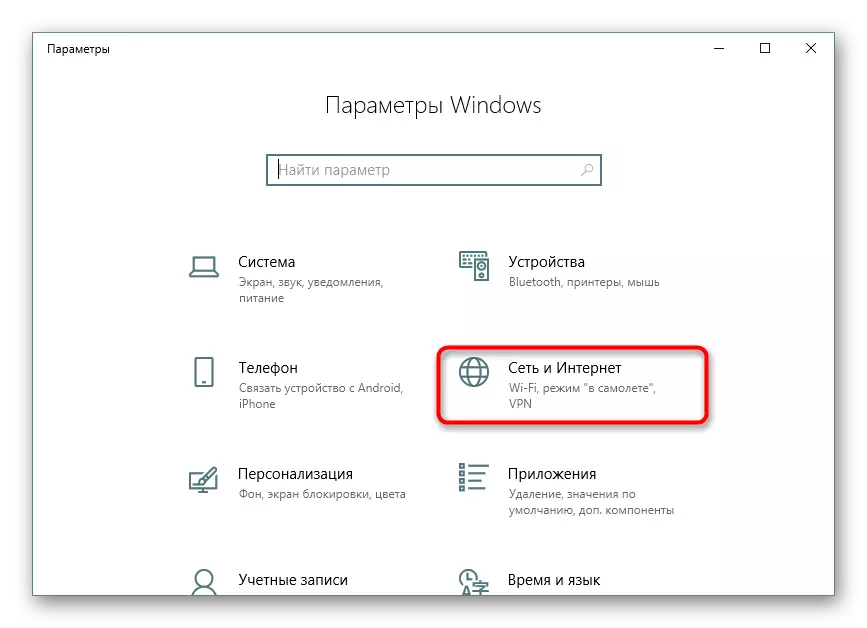

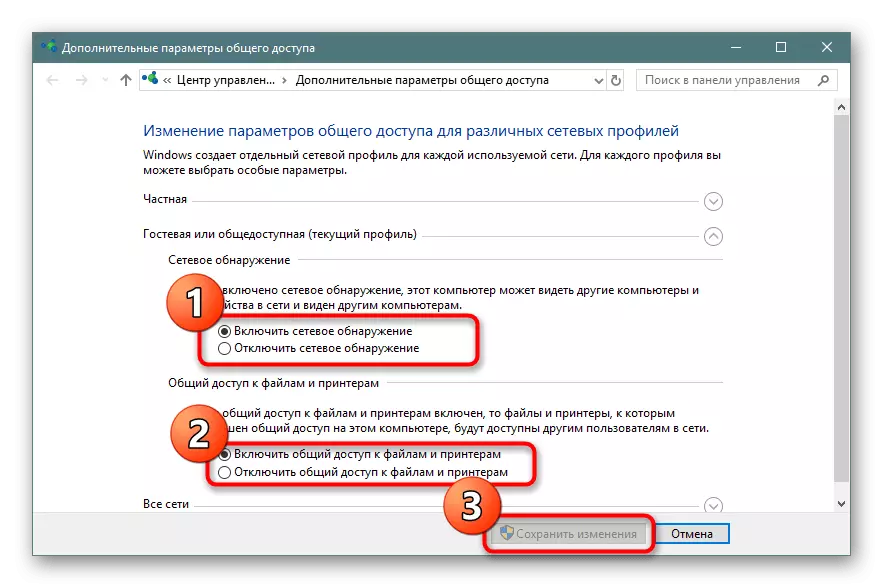
ਕਦਮ 2: ਸੁਰੱਖਿਆ
ਹੁਣ ਸਥਾਨਕ ਨੈਟਵਰਕ ਤੇ ਪਛਾਣ ਅਤੇ ਕੰਮ ਸਫਲਤਾਪੂਰਵਕ ਸਥਾਪਤ ਕੀਤਾ ਗਿਆ ਹੈ, ਤੁਹਾਨੂੰ ਸੁਰੱਖਿਆ ਬਾਰੇ ਚਿੰਤਾ ਕਰਨੀ ਚਾਹੀਦੀ ਹੈ. ਇਹ ਬਣਾਉਣਾ ਜ਼ਰੂਰੀ ਹੈ ਕਿ ਉਪਭੋਗਤਾਵਾਂ ਦੇ ਹਰੇਕ ਸਮੂਹ ਵਿੱਚ ਉਨ੍ਹਾਂ ਦੇ ਅਧਿਕਾਰ ਹਨ, ਉਦਾਹਰਣ ਵਜੋਂ, ਪ੍ਰਿੰਟਰ ਪੈਰਾਮੀਟਰਾਂ ਵਿੱਚ ਅਧਿਕਾਰਾਂ ਜਾਂ ਤਬਦੀਲੀਆਂ ਨੂੰ ਪੜ੍ਹਨ ਦੀ ਯੋਗਤਾ ਨੂੰ ਸੀਮਿਤ ਕਰਨਾ. ਇਹ ਸਭ ਇੱਕ ਖਾਸ ਮੀਨੂੰ ਦੁਆਰਾ ਕੀਤਾ ਗਿਆ ਹੈ.
- "ਪੈਰਾਮੀਟਰਾਂ" ਮੀਨੂ ਵਿੱਚ ਪ੍ਰਿੰਟਰ ਦੇ ਕੰਟਰੋਲ ਵਿੰਡੋ ਵਿੱਚ ਹੁੰਦੇ ਹੋਏ, ਪ੍ਰਿੰਟਰ ਵਿਸ਼ੇਸ਼ਤਾਵਾਂ ਬਟਨ ਤੇ ਕਲਿਕ ਕਰੋ.
- ਇੱਥੇ, "ਸੁਰੱਖਿਆ" ਟੈਬ ਵਿੱਚ ਜਾਓ.
- ਹੁਣ ਤੁਸੀਂ ਉਨ੍ਹਾਂ ਸਾਰਿਆਂ ਲਈ ਪਹੁੰਚ ਦੇ ਪੱਧਰ ਨੂੰ ਕੌਂਫਿਗਰ ਕਰਨ ਲਈ ਉਪਭੋਗਤਾ ਜਾਂ ਉਪਭੋਗਤਾਵਾਂ ਦਾ ਸਮੂਹ ਚੁਣ ਸਕਦੇ ਹੋ. ਜ਼ਰੂਰੀ ਚੀਜ਼ਾਂ ਨੂੰ ਨਿਸ਼ਾਨਬੱਧ ਕਰਨ ਅਤੇ ਤਬਦੀਲੀਆਂ ਲਾਗੂ ਕਰਨ ਲਈ ਇਹ ਕਾਫ਼ੀ ਹੈ.
- ਜੇ ਤੁਸੀਂ ਐਡਵਾਂਸਡ ਸੁਰੱਖਿਆ ਸੈਟਿੰਗਾਂ ਵਿੱਚ ਦਿਲਚਸਪੀ ਰੱਖਦੇ ਹੋ, ਤਾਂ "ਐਡਵਾਂਸਡ" ਬਟਨ ਤੇ ਕਲਿਕ ਕਰੋ.
- ਇੱਕ ਨਵੀਂ ਵਿੰਡੋ ਖੋਲ੍ਹਣ ਤੋਂ ਬਾਅਦ, ਲੋੜੀਂਦਾ ਸਤਰ ਚੁਣੋ ਅਤੇ ਤਬਦੀਲੀਆਂ ਤੇ ਜਾਓ.
- ਸੈਟਿੰਗਜ਼ ਨੂੰ ਪ੍ਰਦਰਸ਼ਿਤ ਕਰਨ ਲਈ ਉਚਿਤ ਸ਼ਿਲਾਲੇਖ ਤੇ ਕਲਿਕ ਕਰੋ.
- ਹੁਣ ਤੁਸੀਂ ਇਜਾਜ਼ਤ ਜਾਂ ਪੜ੍ਹਨ 'ਤੇ ਰੋਕ ਸਕਦੇ ਹੋ, ਅਧਿਕਾਰ ਬਦਲਦੇ ਅਤੇ ਉਪਕਰਣ ਦੇ ਮਾਲਕ ਨੂੰ ਬਦਲ ਸਕਦੇ ਹੋ.
- ਜੇ ਉਪਭੋਗਤਾ ਜਾਂ ਸਮੂਹ ਸੂਚੀ ਵਿੱਚ ਗੁੰਮ ਹੈ, ਤਾਂ ਉਚਿਤ ਫਾਰਮ ਭਰ ਕੇ ਉਹਨਾਂ ਨੂੰ ਹੱਥੀਂ ਸ਼ਾਮਲ ਕਰਨਾ ਜ਼ਰੂਰੀ ਹੋਵੇਗਾ. ਇਸ ਵਿਧੀ ਨੂੰ ਸਿਸਟਮ ਪ੍ਰਬੰਧਕ ਨੂੰ ਭਰੋਸਾ ਰੱਖੋ ਤਾਂ ਕਿ ਇਹ ਸਾਰੇ ਖਾਤਿਆਂ ਨੂੰ ਸਹੀ ਤਰ੍ਹਾਂ ਨਾਲ ਗਰੁੱਪ ਕੀਤਾ.

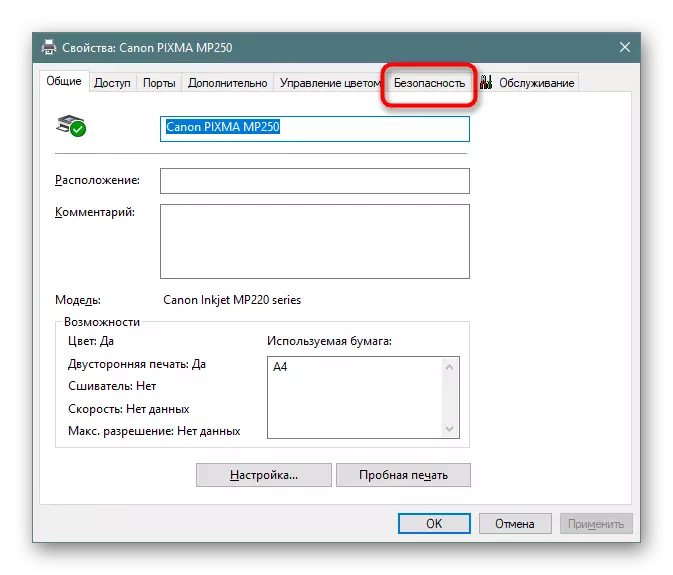
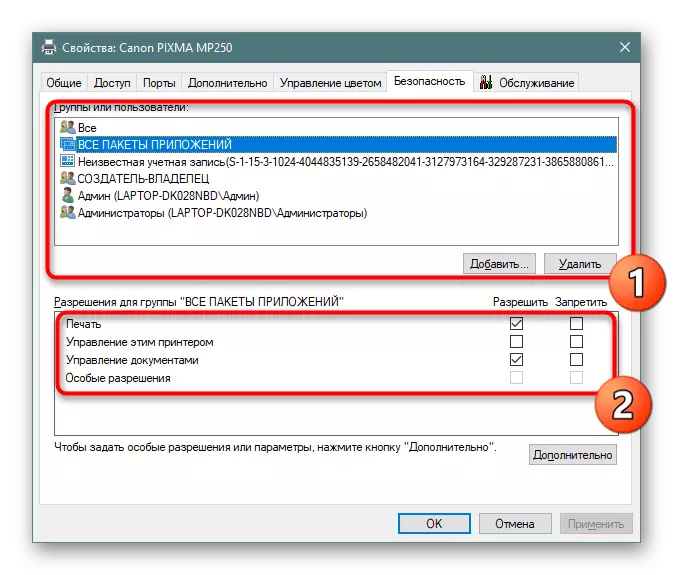
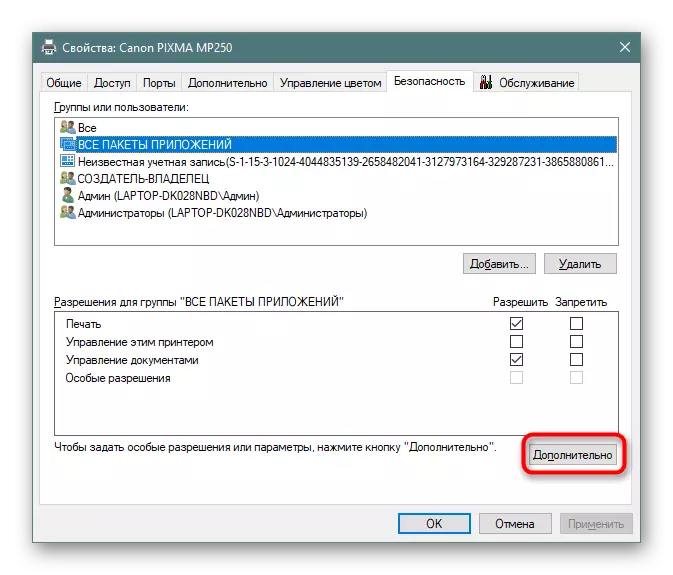


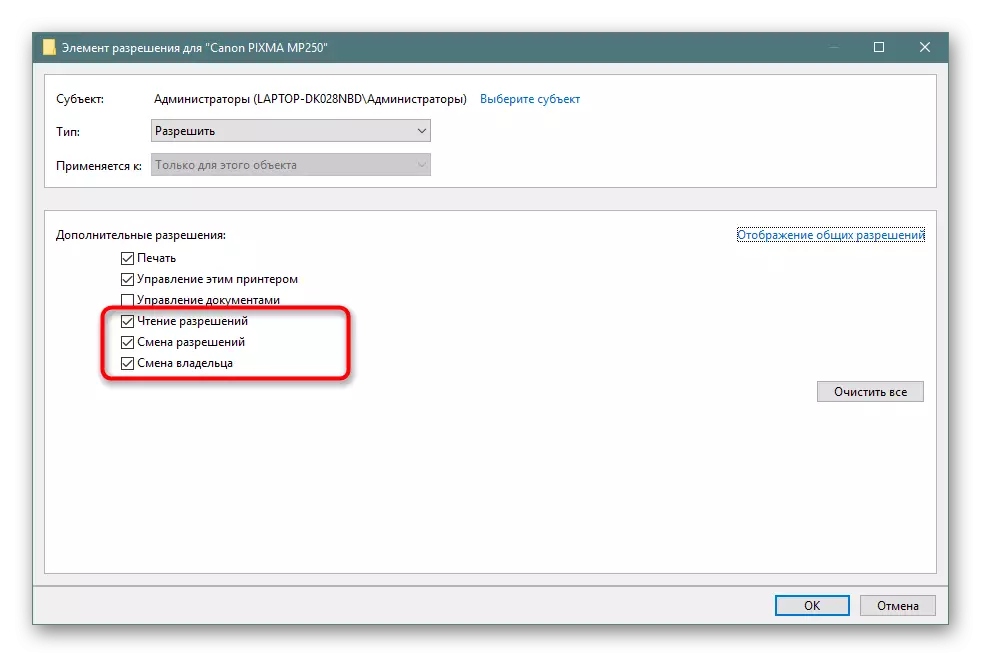

ਉਪਰੋਕਤ ਕਿਰਿਆਵਾਂ ਕਰਨ ਵੇਲੇ, ਇਹ ਧਿਆਨ ਵਿੱਚ ਰੱਖਣਾ ਲਾਜ਼ਮੀ ਹੈ ਕਿ ਇਸ ਤੋਂ ਕ੍ਰਮਵਾਰ ਇੱਕ ਸਮੂਹ ਜਾਂ ਪ੍ਰੋਫਾਈਲ ਨੂੰ ਕ੍ਰਮਬੱਧ ਕਰਨ ਅਤੇ ਕੌਂਫਿਗਰ ਕਰਨ ਦੀ ਜ਼ਰੂਰਤ ਹੈ.
ਕਦਮ 3: ਪ੍ਰਿੰਟ ਸੈਟਿੰਗਜ਼
ਦੋ ਪਿਛਲੇ ਕਦਮਾਂ ਦੇ ਪੂਰਾ ਹੋਣ ਤੇ, ਤੁਸੀਂ ਸਿੱਧੇ ਪ੍ਰਿੰਟ ਕਰਨ ਲਈ ਜਾ ਸਕਦੇ ਹੋ, ਪਰ ਮੈਂ ਇਸ ਓਪਰੇਸ਼ਨ ਦੀ ਸੈਟਿੰਗ ਤੇ ਰੁਕਣਾ ਚਾਹੁੰਦਾ ਹਾਂ. ਪ੍ਰਿੰਟਰ ਡਰਾਈਵਰ ਤੁਹਾਨੂੰ ਐਡਵਾਂਸਡ ਵਿਕਲਪ ਨਿਰਧਾਰਤ ਕਰਨ ਦੀ ਆਗਿਆ ਦਿੰਦਾ ਹੈ, ਉਦਾਹਰਣ ਵਜੋਂ, ਡਿਵਾਈਸ ਮੋਡ ਸੈਟ ਕਰਨ ਜਾਂ ਟਾਸਕ ਕਤਾਰ ਦੇ ਨਿਯਮ ਸੈਟ ਕਰਨ ਲਈ. ਇਹ ਸਭ ਇੱਕ ਟੈਬ ਵਿੱਚ ਕੀਤਾ ਗਿਆ ਹੈ.
- ਪ੍ਰਿੰਟਰ ਵਿਸ਼ੇਸ਼ਤਾਵਾਂ ਮੀਨੂੰ ਖੋਲ੍ਹੋ ਅਤੇ "ਐਡਵਾਂਸਡ" ਤੇ ਜਾਓ. ਇੱਥੇ ਸਿਖਰ ਤੇ ਤੁਸੀਂ ਪ੍ਰਿੰਟਰ ਤੱਕ ਪਹੁੰਚ ਦੇ ਮਾਪਦੰਡ ਵੇਖਦੇ ਹੋ. ਮਾਰਕਰ ਆਈਟਮ ਨੂੰ ਨੋਟ ਕਰਨਾ ਅਤੇ ਜ਼ਰੂਰੀ ਘੰਟੇ ਸੈਟ ਕਰਨਾ, ਤੁਸੀਂ ਕਲਾਇੰਟ ਕੰਪਿ computers ਟਰਾਂ ਲਈ ਉਪਕਰਣਾਂ ਦੇ ਕਾਰਜ ਦੇ ਮੋਡ ਨੂੰ ਵਿਵਸਥਿਤ ਕਰ ਸਕਦੇ ਹੋ.
- ਇਕੋ ਟੈਬ ਵਿਚ ਕਤਾਰ ਪੈਰਾਮੀਟਰ ਹੇਠਾਂ ਹਨ. ਮੂਲ ਰੂਪ ਵਿੱਚ, ਕਤਾਰ ਵਰਤੀ ਜਾਂਦੀ ਹੈ, ਹਾਲਾਂਕਿ, ਇਹ ਉਦੋਂ ਕੀਤੀ ਜਾ ਸਕਦੀ ਹੈ ਤਾਂ ਜੋ ਤੁਰੰਤ ਦਸਤਾਵੇਜ਼ਾਂ ਨੂੰ ਤੁਰੰਤ ਪ੍ਰਿੰਟਰ ਵਿੱਚ ਚਲਾ ਗਿਆ. ਹੋਰ ਕਾਰਜਾਂ 'ਤੇ ਇੱਕ ਨਜ਼ਰ ਮਾਰੋ, ਵਰਤੇ ਗਏ ਉਪਕਰਣ ਦੇ ਅਨੁਸਾਰ ਉਹਨਾਂ ਦੀ ਸੰਖਿਆ ਅਤੇ ਨਾਮ ਬਦਲਾਵ.
- ਵੱਖ-ਵੱਖ ਸ਼ੀਟ ਦੇ ਮਾਪਦੰਡ ਨਿਰਧਾਰਤ ਕਰਨ ਲਈ "ਵੱਖਰੇਗਰ" ਬਟਨ ਤੇ ਕਲਿਕ ਕਰੋ. ਅਜਿਹੇ ਕਾਰਜਾਂ ਦੀ ਕਿਰਿਆਸ਼ੀਲਤਾ ਇਹ ਪਤਾ ਲਗਾਉਣ ਵਿੱਚ ਸਹਾਇਤਾ ਕਰੇਗੀ ਕਿ ਇੱਕ ਕੰਮ ਕਿੱਥੇ ਖਤਮ ਹੁੰਦਾ ਹੈ ਅਤੇ ਦੂਜੀ ਸਟੈਂਪ ਸ਼ੁਰੂ ਹੁੰਦੀ ਹੈ.

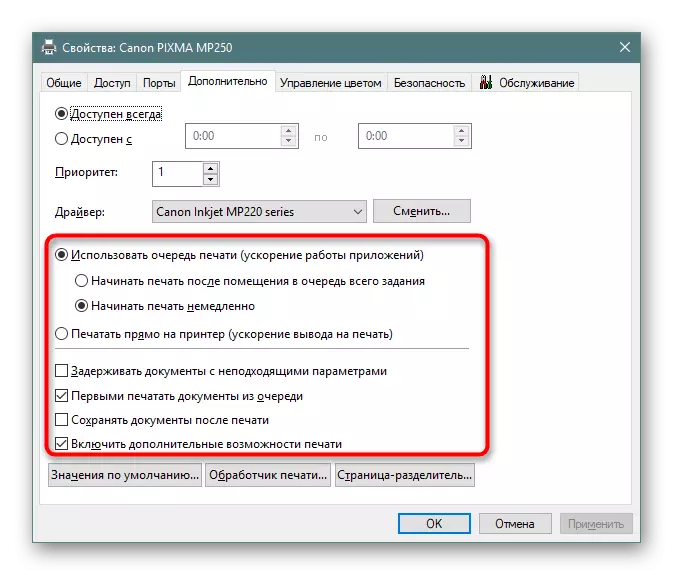
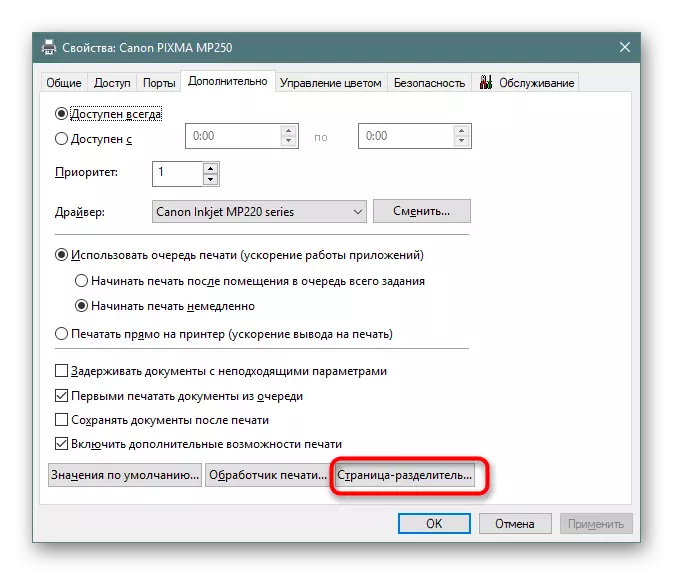
ਇਸ 'ਤੇ ਅਸੀਂ ਨੈਟਵਰਕ ਪ੍ਰਿੰਟਰ ਦੀਆਂ ਸੈਟਿੰਗਾਂ ਦਾ ਵਿਸ਼ਲੇਸ਼ਣ ਪੂਰਾ ਕਰਾਂਗੇ. ਜਿਵੇਂ ਕਿ ਤੁਸੀਂ ਵੇਖ ਸਕਦੇ ਹੋ, ਹਰ ਚੀਜ਼ ਨੂੰ ਕਾਫ਼ੀ ਕੀਤਾ ਜਾਂਦਾ ਹੈ, ਅਤੇ ਵੱਡੀ ਗਿਣਤੀ ਵਿੱਚ ਵੱਖੋ ਵੱਖਰੀਆਂ ਵਿਸ਼ੇਸ਼ਤਾਵਾਂ ਤੁਹਾਨੂੰ ਸਿਸਟਮ ਪ੍ਰਬੰਧਕ ਨੂੰ ਲਚਕਦਾਰ ਸੰਰਚਨਾ ਵਜੋਂ ਬਣਾਉਣਗੀਆਂ.
